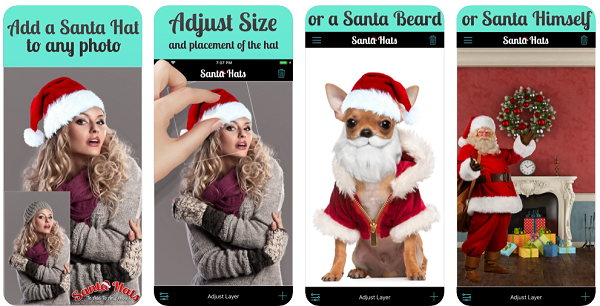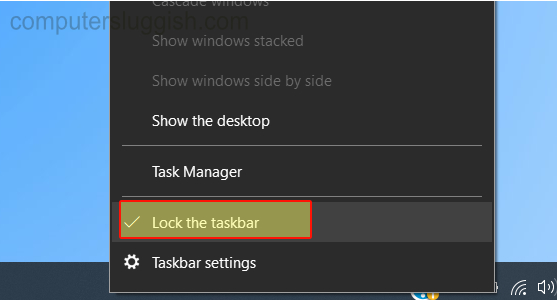
Зафиксируйте панель задач Windows 10 в нужном положении
Если вы продолжаете случайно перемещать панель задач в Windows 10, это происходит потому, что она не зафиксирована в нужном положении.
Содержание
Вы можете заблокировать панель задач, чтобы ее нельзя было переместить. Затем, когда вы захотите переместить ее, вам нужно будет снова разблокировать ее.
Ниже мы покажем, как заблокировать панель задач.
Фиксация панели задач в нужном положении в Windows 10: 1. Щелкните правой кнопкой мыши на панели задач Windows 10 > Нажмите » Заблокировать панель задач «
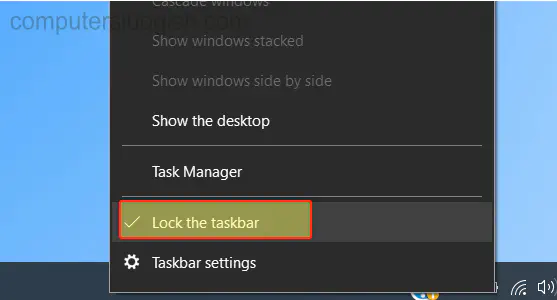
- » Заблокировать панель задач » теперь должна появиться галочка, это означает, что панель задач была зафиксирована в нужном положении. Если вы хотите переместить панель задач снова, вам нужно снять галочку, чтобы разблокировать панель задач
* * * * * Верхний совет* * * * * *
Если у вас несколько дисплеев, вы можете заблокировать или разблокировать все панели задач одновременно
YouTube видео: Как заблокировать панель задач Windows 10, чтобы ее нельзя было перемещать
Вопросы и ответы по теме: “Как заблокировать панель задач Windows 10, чтобы ее нельзя было перемещать”
Как заблокировать панель задач?
Откройте “Конфигурация пользователя” => “Административные шаблоны” => “Меню “Пуск” и панель задач” => с правой стороны откройте “Запретить добавление и удаление панелей инструментов”. 3. Поставьте точку напротив “Включено” и нажмите “ОК”.
Как убрать Выезжающую панель задач?
Windows 111. Выберите «Пуск» и «Настройки» . 2. Выберите Персонализация . Прокрутите вниз и выберите Панель задач . 3. Прокрутите вниз до пункта «Поведение панели задач ». Разверните параметр и установите или снимите флажок Автоматически скрывать панель задач .
Как закрепить и открепить программу на панели задач?
Закрепление приложений на панели задачВыберите Дополнительные > Закрепить на панели задач. Если приложение уже открыто на рабочем столе, нажмите и удерживайте (или щелкните правой кнопкой мыши) значок панели задач приложения, а затем выберите Закрепить на панели задач.
Что делать если панель задач переместилась?
Щелкнуть на ней правой кнопкой, снять галочку Закрепить панель задач (если она установлена), перетащить панель вниз, установить галочку.
Как открепить панель задач в виндовс 10?
Зайдите в “Персонализация”, с левой стороны выберите “Панель задач”, с правой стороны возле “Закрепить панель задач” нажмите на переключатель. Если переключатель в положении “Вкл.” – панель задач закреплена, если переключатель в положении “Откл.” – панель откреплена.
Почему панель задач не скрывается автоматически?
Кликните правой кнопкой мыши по свободному пространству на панели задач Windows 11 и выберите опцию Параметры панели задач. Прокрутите страницу настроек и раскройте группу настроек Поведение панели задач. В этой группе скрывается настройка Автоматически скрывать панель задач.
Посмотрите наши последние сообщения: * Как удалить Messenger в Windows 10
- Back 4 Blood Улучшение производительности на ПК с Windows 10
- Установка последних драйверов NVIDIA в Windows 11
- Back 4 Blood FIX Connection & Sign In Issues On Windows 10 PC
- Back 4 Blood PC Fix Crashing & Errors Best 7 Methods Windows 10